Como configurar métrica de Pix no Facebook Ads?
Confira neste conteúdo os métodos de computar vendas através do pix adicionando essa métrica em seu gerenciador do Facebook Ads.


Confira neste conteúdo os métodos de computar vendas através do pix adicionando essa métrica em seu gerenciador do Facebook Ads.

Como configurar métrica de Pix no Facebook Ads?
Olá a todos, sejam muito bem-vindos em mais um conteúdo da Mazukim! Neste artigo veremos hoje mais um conteúdo sobre mídias sociais, mais precisamente sobre a configuração de uma métrica no Facebook Ads. Com o lançamento do Pix, é comum que surjam muitas dúvidas em relação ao Pixel do Facebook, por isso, continue a leitura conosco para sanar algumas dúvidas frequentes e também como podemos realizar essa tarefa!
Qual a importância de manter as métricas de pagamento configuradas?
Ter pix e cartão configurado é muito importante para haver separação do tipo de pagamento efetuado, além disso você pode utilizar esse público de forma segmentada, por exemplo, impactando pessoas que compram através do cartão, que fizeram compra por boleto mas não pagaram, enfim, é um item simples porém de alta importância na prática.
Como verifico as métricas no Facebook Ads?
Primeiramente você deve acessar o Gerenciador de Anúncios, onde na tela inicial, você deve acessar a conta de anúncios que desejar configurar na barra “Campanhas”, assim como está na imagem abaixo:
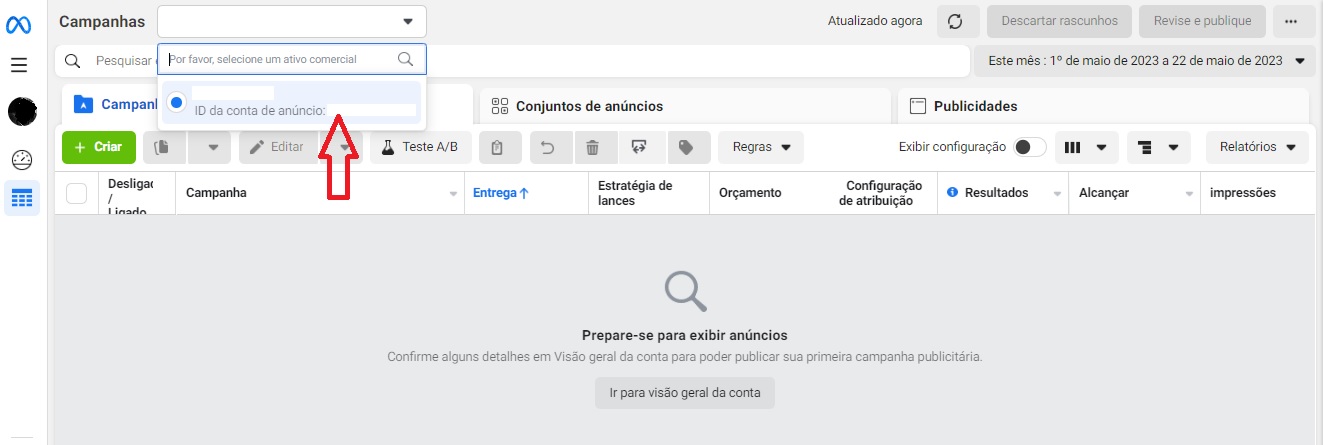
Logo em seguida, ao acessar os insights da campanha que você escolheu, onde aparecem os dados gerais de desempenho, você verá na coluna de “Resultados” os métodos de pagamento, onde estão segmentados pagamentos por pix, cartão ou boleto, além de mostrar o número total de compras no site e as finalizações de compra iniciadas no site. Abaixo temos um demonstrativo de como uma campanha configurada se apresenta:
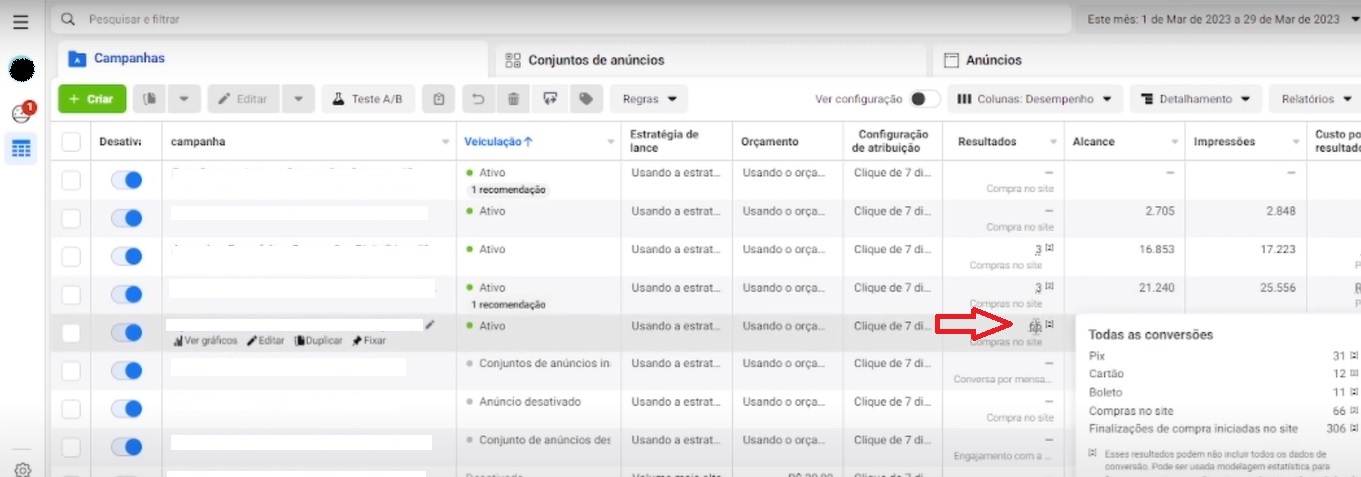
Como faço para configurar o Pix?
Primeiramente, você deve clicar no item de três listras na parte de cima da tela, onde estão todas as ferramentas;

Em seguida você vai até “gerenciador de eventos”, aguardar o carregamento da tela;
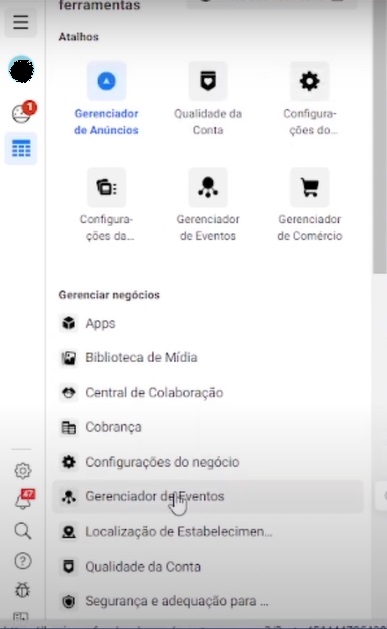
Após o carregamento da tela, você deve acessar novamente a aba esquerda da tela em “fontes de dados” e em seguida – Configurações personalizadas e aguardar o carregamento;
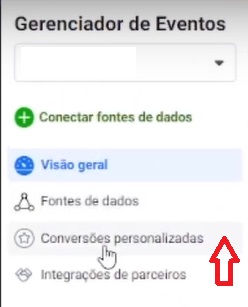
Para configurar uma métrica de pagamento após este carregamento é bem simples, basta você clicar no botão “criar configuração personalizada”, adicionar nome do evento que vai cadastrar como por exemplo “Pix”, e sua descrição é opcional.
Logo abaixo temos a “Fonte de dados”, nela você deve colocar o pixel da forma correta, inclusive, tome muito cuidado neste momento, pois se for incorreto não conseguirá prosseguir. Lembrando também que este pixel deve ter ao menos uma venda efetuada.
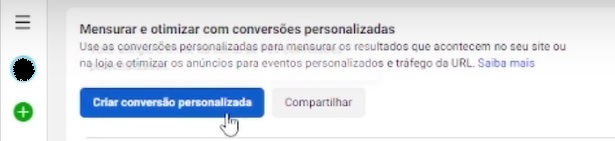
Após a inserção do Pixel correto, você escolherá o Evento, neste momento você deve escolher a opção “comprar”, no caso de adicionar método de pagamento, esta opção precisa ser sempre a escolhida.
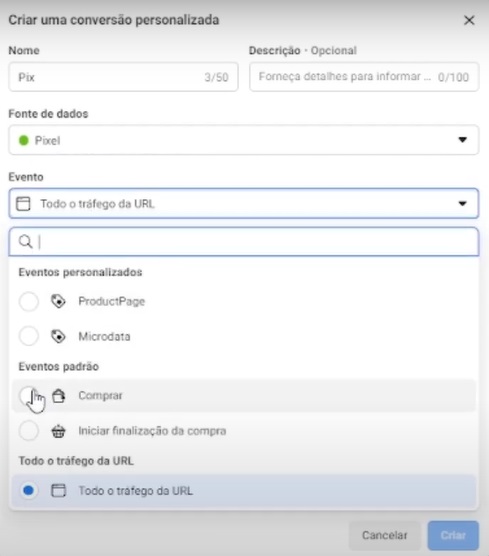
Logo abaixo você irá reparar na parte “Regras”, e como você está efetuando uma métrica nova, você deve clicar em “URL”- ”Events parameters”, em “valor” você clica na opção “payment type”e na terceira aba você mantém o item “contém”, e na informação “valores de parâmetros você deve digitar “pix”, com todas as letras minúsculas para que a conversão possa ser configurada, e logo em seguida clicar no botão “criar” assim como na imagem abaixo:
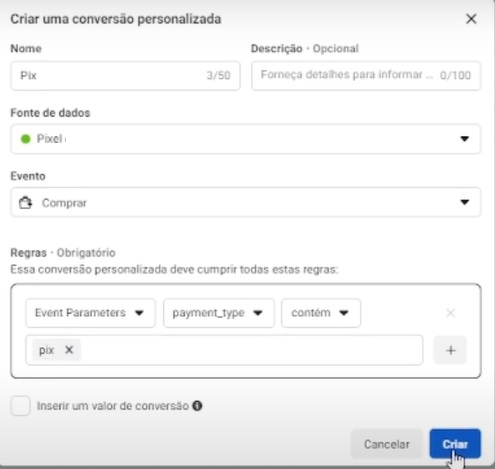
*Se você quer que esta configuração apareça nas métricas do seu Gerenciador de Anúncios, você deve voltar na home do Gerenciador de Anúncios, clicar em “Campanhas” na aba esquerda da tela, em seguida, clicar na parte de cima onde há um botão escrito “Desempenho”;
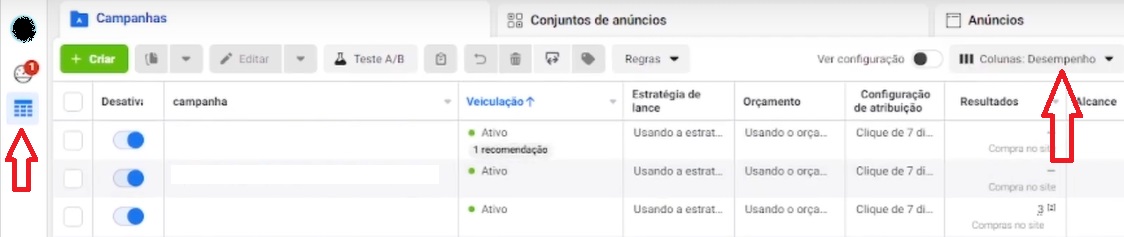
Em seguida você clica em “Personalizar colunas”;
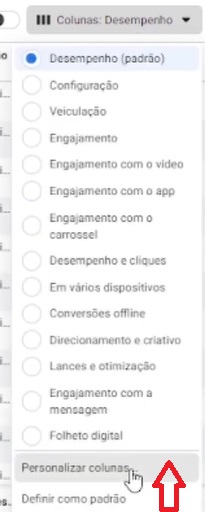
Logo em seguida, você deve pesquisar pelo valor de parámetro como colocado anteriormente, neste caso “pix”, adicionar métricas de valor e custo e clicar no botão “aplicar”.
Você deve recarregar a página para ver as métricas aparecendo na lista geral de desempenho, como listado na imagem abaixo:
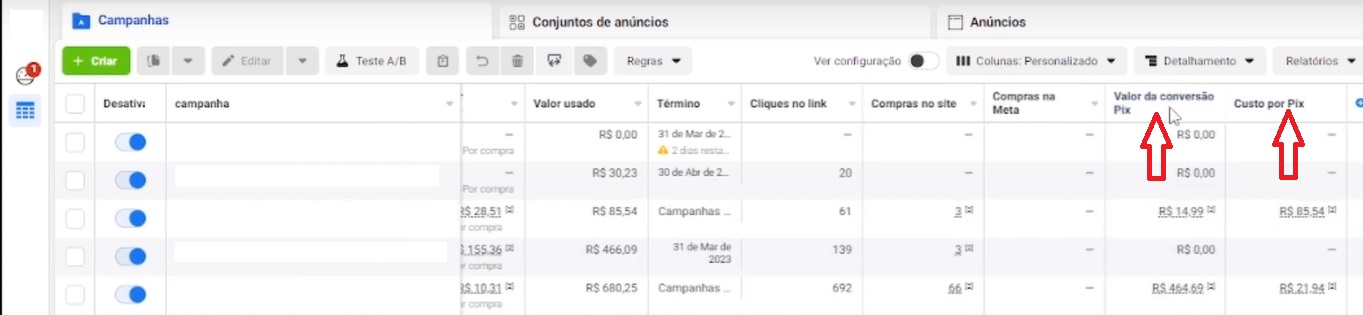
Em nosso canal, temos o vídeo completo onde explicamos todos os passos para a configuração desta métrica. Confira abaixo:
Você que é um empreendedor e quer aprender de fato a realizar uma gestão ou se você é um gestor iniciante e quer aprender mais sobre criação, verificação de conta dentro do Facebook e afins, conheça a Mazukim Plus!
A Mazukim Plus é nossa escola para formação de Gestores de Tráfego e profissionais de marketing de forma geral, onde você pode aprender tudo sobre Meta Ads, Adobe e Plataformas Google do nível básico ao avançado. Aprenda de qualquer lugar que estiver e com um preço justo! Acesse o site e confira todas as vantagens para que você anuncie no Google e nas Mídias Sociais com excelência tendo nossa mentoria.
Na Mazukim também temos gestão de mídias sociais, onde atendemos sua necessidade de leads, inscrições ou vendas. Nossa equipe é especializada em processos de engajamento e fidelização de marca. Entre em contato conosco!
Curta nossa página no Facebook
Inscreva-se no nosso canal do Youtube
Faça parte do nosso grupo no Telegram

Olá, sou Rafael Alves, gestor de tráfego orgânico e pago da Mazukim. Nasci em Santo André/SP no ano de 1998. Desde a infância descobri que seria da área de Marketing por conta da minha personalidade criativa, e ao decorrer da minha vida fui investindo nesta carreira. De início era muito introvertido, mas com o passar do tempo, fui me tornando mais comunicativo. Tanto que ganhei minhas primeiras experiências trabalhando com atendimento ao cliente. Sou graduado em Comunicação Social - Publicidade e Propaganda desde 2019, e ao ingressar na Mazukim em 2021, conquistei todas as certificações Google. Amo estar com minha família, viajar, jogar videogame, buscar novos aprendizados e sou entusiasta por tecnologia.

Você se preocupa em saber sobre a eficácia das su...


Você busca maximizar os resultados da sua publicidad...


Diariamente, muitos usuários da plataforma Meta Ad...


Confira neste conteúdo os métodos de computar vend...

Acesse, em primeira mão, nossos principais posts diretamente em seu email
Comece a criar conteúdo com a Mazukim Agora!
Quero Fazer uma Avaliação
Hey, o que você achou deste conteúdo? Conte nos comentários.